Heim >häufiges Problem >Was soll ich tun, wenn der Inhalt des PPT-Textfelds nicht bearbeitet werden kann?
Was soll ich tun, wenn der Inhalt des PPT-Textfelds nicht bearbeitet werden kann?
- zbtOriginal
- 2023-07-06 16:00:5212463Durchsuche
Der Inhalt des PPT-Textfelds kann nicht bearbeitet werden. Lösung: 1. Überprüfen Sie, ob das Textfeld gesperrt ist, klicken Sie auf das Textfeld, suchen Sie das geschützte Textfeld oder entsperren Sie das Textfeld im Format und brechen Sie ab Vorlage wird verwendet. Klicken Sie in der Menüleiste auf Einfügen, um ein Textfeld auszuwählen und das gewünschte Textfeld auf der Folie zu zeichnen. 3. Überprüfen Sie die Formatierung des Textfelds, klicken Sie auf das Textfeld und prüfen Sie, ob das Textfeld gesperrt oder ausgeblendet ist 4. Überprüfen Sie die Version der PPT-Software und aktualisieren Sie sie, aktualisieren Sie die Software auf die neueste Version und starten Sie den Computer neu.

Die Betriebsumgebung dieses Tutorials: Windows 10-System, DELL G3-Computer.
Textfelder sind eine sehr wichtige Komponente bei der Verwendung von PPT für Präsentationen oder Berichte. Manchmal kann es jedoch vorkommen, dass wir den Inhalt des Textfelds nicht bearbeiten können. Wie löst man eine solche Situation? Heute hat Ihnen der Herausgeber relevante Tutorials bereitgestellt, ich hoffe, dass sie Ihnen hilfreich sein werden.
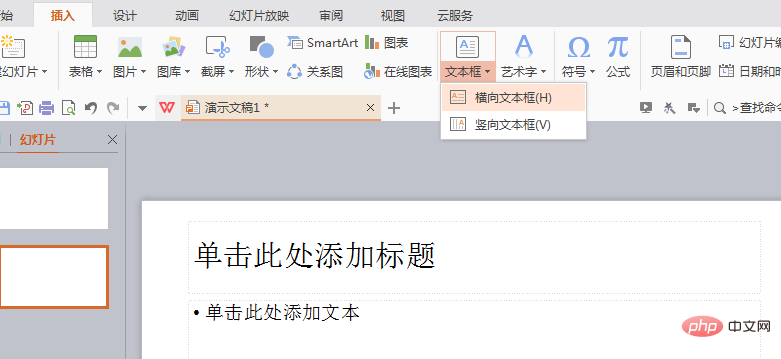
Was tun, wenn der Inhalt des PPT-Textfelds nicht bearbeitet werden kann
1. Überprüfen Sie zunächst, ob das Textfeld gesperrt ist
Bevor Sie feststellen, dass der Inhalt des PPT-Textfelds nicht bearbeitet werden kann Überprüfen Sie, ob das Textfeld gesperrt ist. Manchmal kann es vorkommen, dass wir bei der Verwendung von PPT versehentlich das Textfeld sperren, sodass es nicht mehr bearbeitet werden kann. Um dieses Problem zu lösen, klicken Sie einfach auf das Textfeld, suchen Sie dann in der Option „Format“ in der oberen Menüleiste nach der Option „Textfeld schützen“ oder „Textfeld entsperren“ und entsperren Sie das Textfeld.
2. Überprüfen Sie, ob Sie die voreingestellte Vorlage verwenden.
Wenn Sie die von der PPT-Software bereitgestellte voreingestellte Vorlage verwenden, tritt manchmal das Problem auf, dass Sie den Inhalt des Textfelds nicht bearbeiten können. Dies liegt daran, dass voreingestellte Vorlagen in der Regel bestimmte Textfelder enthalten, die nur entsprechend dem voreingestellten Format bearbeitet werden können. Die Lösung besteht darin, ein benutzerdefiniertes Textfeld auszuwählen, d. h. „Textfeld“ aus der Option „Einfügen“ in der oberen Menüleiste auszuwählen und dann mit der Maus das gewünschte Textfeld auf der Folie zu zeichnen, damit Sie es können Sie können den Inhalt des Textfelds frei bearbeiten.
3. Überprüfen Sie die Formatierung des Textfelds
Manchmal kann der Inhalt des Textfelds nicht bearbeitet werden, weil die Formatierung des Textfelds falsch ist. In diesem Fall müssen wir die folgenden Einstellungsanpassungen vornehmen:
1. Klicken Sie auf das Textfeld und wählen Sie dann „Formstil“ oder „Effektoptionen“ in der Option „Format“ in der oberen Menüleiste, um zu prüfen, ob spezielle Formatierungseinstellungen wie Rahmen, Schatten usw. vorhanden sind. Wenn dies der Fall ist, können Sie versuchen, diese Einstellungen aufzuheben und anschließend den Inhalt des Textfelds erneut zu bearbeiten.
2. Überprüfen Sie, ob das Textfeld gesperrt oder ausgeblendet ist. Klicken Sie auf das Textfeld und suchen Sie dann in der Option „Format“ in der Menüleiste nach Optionen wie „Textfeld“ oder „Eigenschaften“. Stellen Sie sicher, dass das Textfeld nicht gesperrt oder ausgeblendet ist.
4. Überprüfen Sie die Version und das Update der PPT-Software.
Wenn keine der oben genannten Methoden das Problem löst, kann es daran liegen, dass Ihre PPT-Softwareversion veraltet ist oder einige Software-Schwachstellen vorliegen. In diesem Fall wird empfohlen, die Software auf die neueste Version zu aktualisieren, den Computer neu zu starten und erneut zu versuchen, den Inhalt des Textfelds zu bearbeiten.
Fazit: Die Unfähigkeit, den Inhalt des PPT-Textfelds zu bearbeiten, ist ein häufiges Problem. Ich glaube, dass Sie durch die in diesem Artikel vorgestellten Methoden die Fähigkeiten zur Lösung dieses Problems erworben haben. Ich hoffe, dieser Artikel wird Ihnen helfen, das schwierige Problem der Bearbeitung von PPT-Textfeldern zu lösen. Wenn das Problem immer noch nicht gelöst ist, können Sie für weitere Unterstützung professionelles technisches Supportpersonal konsultieren.
Das obige ist der detaillierte Inhalt vonWas soll ich tun, wenn der Inhalt des PPT-Textfelds nicht bearbeitet werden kann?. Für weitere Informationen folgen Sie bitte anderen verwandten Artikeln auf der PHP chinesischen Website!
In Verbindung stehende Artikel
Mehr sehen- Welche Formate von Videodateien unterstützt PPT?
- Warum springt ppt automatisch zur nächsten Seite?
- Das One-Click-PPT-Generierungstool von iDesign AI ist online: Geben Sie den Titel ein, um PPT zu generieren
- Warum kann das Video in ppt nicht abgespielt werden?
- iDesign PPT bringt die KI-One-Click-PPT-Produktgeneration der zweiten Generation auf den Markt: intelligent, personalisiert und automatisiert
- So lösen Sie das Problem der unvollständigen Anzeige beim Drucken von ppt

